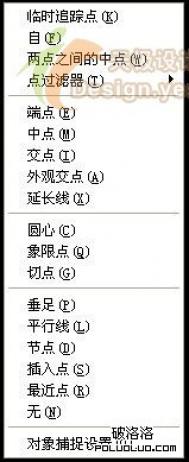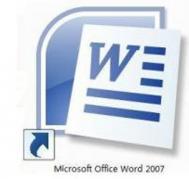一、用Shift在选择集中添加删除图元
(本文来源于图老师网站,更多请访问https://m.tulaoshi.com/autocad/)在AUTOCAD中,选择集是我们无法避免的操作,有的时候,我们需要在选择集中添加或者删除新的图元,这时,Shift键就能够派上用场了。首先我们采用鼠标框选的方法把AUTOCAD绘图窗口中易于选取的图元选中,这样我们就建立了一个选择集,如果想要向这个选择集添加新图元,按住键盘上的Shift键,用鼠标单击或者框选需要添加的图元就可以把新图元添加到刚才的选择集中了;同样的方法我们可以在刚才的选择集中删除图元对象。
我们也可以通过系统设置让添加选择集的操作更加方便——鼠标点击工具菜单、选项,打开选项中的选择配置如图:

把选择模式下的“用Shift键添加到选择集”这个选项前面的对号去掉,点击确定完成设置,这样就可以很方便的直接用鼠标选择添加选择集了,不过要想在选择集中删除对象,还是需要用Shift键来辅助操作的。
(本文来源于图老师网站,更多请访问https://m.tulaoshi.com/autocad/)
二、用Shift做多夹点拉伸
夹点操作对许多AUTOCAD的初学者来说也许比较陌生,但是许多老鸟都会喜欢这种方便而且直观的操作方法,不过你用过多夹点的拉伸方法吗?下面我们就用多夹点拉伸的方法来绘制一个平行四边形,当然,多夹点拉伸的方法离不开Shift键。
AUTOCAD中没有平行四边形的直接绘制方式,我们首先绘制一个矩形:在命令行中输入绘制矩形的快捷命令“REC”,空格确认,拖动鼠标绘制一个合适大小的矩形。
使用鼠标选择该矩形,在默认设置的情况下,矩形的四个夹点就在屏幕上以蓝色方块显示,使用Shift键加鼠标点击的方法依次点击我们想要拉伸的两个夹点,被激活的夹点在屏幕上以红色方块显示(如图)。

(本文来源于图老师网站,更多请访问https://m.tulaoshi.com/autocad/)
使用鼠标点击其中一个夹点并拖动鼠标拉伸:

到合适的位置左键单击确认,一个平行四边形就绘制完成了。(m.tulaoshi.com)怎么样,是不是很简单呢?用类似的方法朋友们可以很方便绘制出菱形、筝形等等。